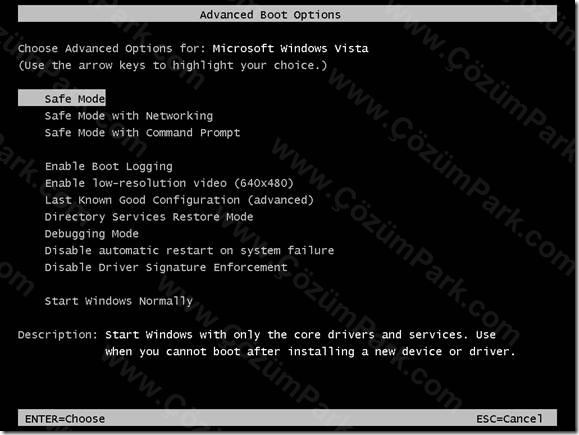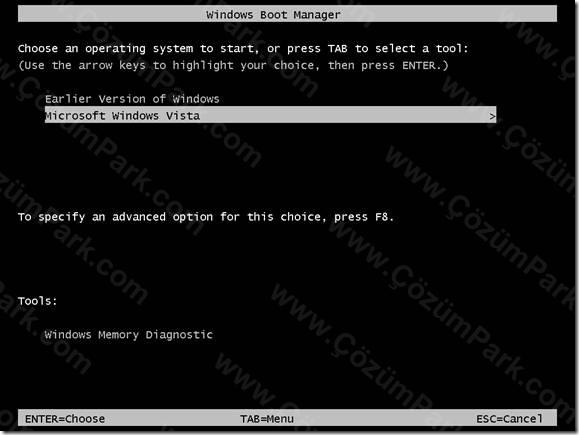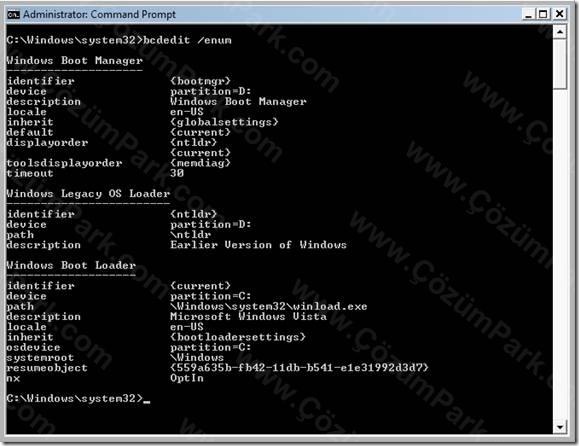Windows Vista Startup Process
Windows Vista’daki startup process, kendinden önceki tüm Windows sürümlerinden farklılık göstermektedir. Bu process dört aşamadan oluşmaktadır: Preboot Phase, Windows Boot Manager, Device and Service Loading ve Logon Sequence
Bilgisayarınızı ilk açtığımızda BIOS (Basic Input / Output System) devreye girerek POST (Power On Self Test) işlemini gerçekleştirir ve bilgisayarımız üzerindeki donanımları kontrol ederek bunları başlatır. POST işlemi tamamlandıktan sonra BIOS, sabit diskin ilk sektöründe bulunan MBR ‘ı (Master Boot Record) yükler ve MBR üzerindeki programı çalıştırır. MBR’daki program sabit diskteki aktif partition’ı bularak buradaki boot sector’ü yükler.
Windows’un önceki sürümlerinde, başlangıç yöneticisi (boot manager) olarak boot.ini isimli bir dosya kullanılır, kullanıcının başlangıçta çalıştıracağı işletim sistemi bu dosyada yazılı olan satırlara göre belirlenir, kullanıcı bunlar arasında tercihini yapardı. Windows Vista ile artık bu yapı değişti ve yeni boot manager olarak winload.exe kullanılmaya başlandı. Winload.exe, boot configuration database’e bakıp, ilgili veriyi okuyup gerektiği takdirde kullanıcının önüne seçim yapacağı menüyü getirir. Boot configuration database’e gerektiği takdirde, komut satırından bcdedit.exe komutunu kullanarak erişebilirsiniz. Boot configuration’ın el ile değiştirilmesi daha çok, iki işletim sisteminin birden yüklü olduğu dual boot sistemlerde yararlı olacaktır.
Ayrıca işletim sistemimiz düzgün bir şekilde açılamadığında, POST ekranından hemen sonra klavyemizdeki F8 tuşuna basarak Advanced Boot Options‘a girip sorun çözümüne yönelik olarak ilgili seçeneği kullanabiliriz. Aşağıdaki tabloda Advanced Boot Options menüsündeki seçeneklerimiz ve bunların tanımı yer almaktadır.
Advanced boot Options Menüsü
|
Safe Mode |
Windows Vista’yı en temel ve gerekli aygıt sürücüleri ve servisler ile başlatır. Genellikle yeni bir donanım ekleyip bilgisayarımızı başlatamadığımızda kullandığımız seçenektir. |
|
Safe Mode with Networking |
Windows Vista’yı en temel ve gerekli aygıt sürücüleri ve servisler artı network desteği ile başlatır. |
|
Safe Mode with Command Prompt |
Windows Vista’yı en temel ve gerekli aygıt sürücüleri ve servisler ile komut satırında başlatır. |
|
Enable Boot Logging |
Ntbtlog.txt isimli bir dosya oluşturup bu dosyaya boot process’i sırasında yüklenen aygıt sürücülerinin listesini yazar. |
|
Enable Low Resolution Video (640 x 480) |
Windows Vista’yı düşük çözünürlükte başlatır. Özellikle ekran kartı ile ilgili sorunları çözebilmek için idealdir. |
|
Last Known Good Configuration (advanced) |
En son başarılı başlangıçtaki ayarlarla sistemi başlatır. |
|
Directory Services Restore Mode |
Domain Controller için kullanılan bu seçenek Windows Vista ile uygulanabilir değildir. |
|
Debugging Mode |
Windows kernel debugger’ın kullanılmasını sağlar. |
|
Disable automatic restart on system failure |
Windows’ta karşılaşılan önemli bir hata sonucu sistemin otomatik olarak yeniden başlamasını engeller. |
|
Disable Driver Signature Enforcement |
Dijital olarak imzalanmamış olan sürücülerin uyarı vermeden yüklenmesini sağlar. |
|
Start Windows Normally |
Windows’un standart ayarlarla normal olarak başlamasını sağlar. |
Ekranda görünen kayan çubuktan log on ekranına gelene kadar olan sürede arka planda Windows Vista; ilgili donanımlara ait driver’ları ve başlaması gereken servisleri sırayla başlatır, bunlarla ilgili bilgileri registry’den okur.
Bu aşamada kullanıcı adı ve şifre girilerek local security accounts manager’dan ya da domain controller’dan kimlik doğrulaması (authentication) yapılır. Başarılı bir kimlik doğrulamadan sonra işletim sistemi kullanıcı profilini yükler ve bu arada başlaması geciken servislerin başlatma işlemi tamamlanarak işletim sistemi kullanıma hazır hale gelir.
Wındows Vısta Ve Wındows Xp Dual Boot Senaryosu
Pek çok ev kullanıcısı ve iş yeri yeni işletim sistemleri üzerinde halen, gerek alışkanlıklarından dolayı gerekse kullandıkları programların yeni sürümleri çıkmadıklarından dolayı, eski programları kullanmak isterler. Bu durumda yeni işletim sistemi ile eski programlar arasında bir uyum sorunu oluşabilmektedir. Bu durumda uygulanacak çözümlerden biri eski işletim sistemini de var olan yeni işletim sisteminin yüklü olduğu aynı bilgisayarda kullanmaktır. Bu sayede kullanıcılar eski programlarını da kullanabilecekler. Windows Vista, daha önceki Windowslarda olduğu gibi dual boot yapılandırmasına yani aynı bilgisayarda, eski bir işletim sisteminin yüklü olma durumunu desteklemektedir. Windows XP ve Windows Vista aynı bilgisayara yüklenebilir.
Dual boot seçim ekranı: Windows XP ve Vista’nın aynı bilgisayarda yüklü olma durumunda karşımıza çıkan seçim ekranı.
Önerilen uygulama; ilk olarak eski tarihli işletim sistemini, sonrada Windows Vista’yı yüklemektir. Windows Vista DVD’sini sürücünüze yerleştirdiğiniz zaman dikkat etmeniz gereken nokta, dual boot konfigürasyonu için Custom (advanced) seçeneğini seçip yükleme klasörünü belirtmemiz gerekmektedir.
Yine dikkat etmemiz gereken diğer bir nokta da Windows Vista’yı, var olan eski işletim sistemi ile aynı partition’a yüklememektir. Eğer sabit diskimizde yeni bir partition için yeteri kadar alan yoksa, bu durumda yeni bir sabit disk eklememiz gerekecektir.
Windows XP ve Windows Vista işletim sistemleri yüklü olan bir bilgisayarda Vista’nın boot manager’i, açılış işlemlerini kontrol etse de, eski işletim sistemi olan Windows XP NTLDR ve Boot.ini dosyalarına ihtiyaç duyar ve bu dosyalar C: sürücüsünde yer almalıdırlar. Windows XP’nin başlayabilmesi için gerekli olan bu iki dosya Windows Vista’nın boot manager’ı tarafından okunmaz.
Eğer Windows XP’nin başlangıcı ile ilgili bir değişikliğe gitmek istiyorsak, bilgisayarımızı Windows XP’den başlatıp, komut satırından bootcfg.exe komutunu kullanabiliriz. Diğer bir yöntem ise boot.ini dosyasını notepad ile düzenlemek veya System Configuration Utility (msconfig.exe) ile yine boot.ini dosyasını düzenlemek olabilir.
Eğer Windows Vista’nın başlangıcı ile ilgili bir değişiklik yapmak istiyorsak, bu durumda da bilgisayarımızı Windows Vista ile açıp komut satırından bcdedit.exe programını kullanabiliriz.
Varsayılan (Default) İşletim Sisteminin Seçilmesi
Açılış seçenekleri menüsünde hiçbir seçimde bulunmadığımızda, en son yüklenen Windows Vista varsayılan işletim sistemi olarak görülecek ve bilgisayarımız Windows Vista ile başlayacaktır. Boot configuration data’da hangi işletim sistemlerinin saklandığını bcdedit.exe /enum komutu ile görebiliriz. Default işletim sistemini ise bcdedit.exe /default {id} komutu ile seçebiliriz.
bcdedit /enum komutu ile boot configuration data’yı görüntüleyebiliyoruz.
Default’ta Windows Boot Manager ekranında hiçbir seçim yapmazsak 30 saniye içinde sistem Windows Vista ile başlayacaktı. id kısmına ntldr yazarak bcdedit /defaut komutunu kullandığımızda; 30 saniye içinde seçim yapmazsak artık sistem eski tarihli işletim sistemi olan Windows XP’den başlayacak.
Selim Selveroglu